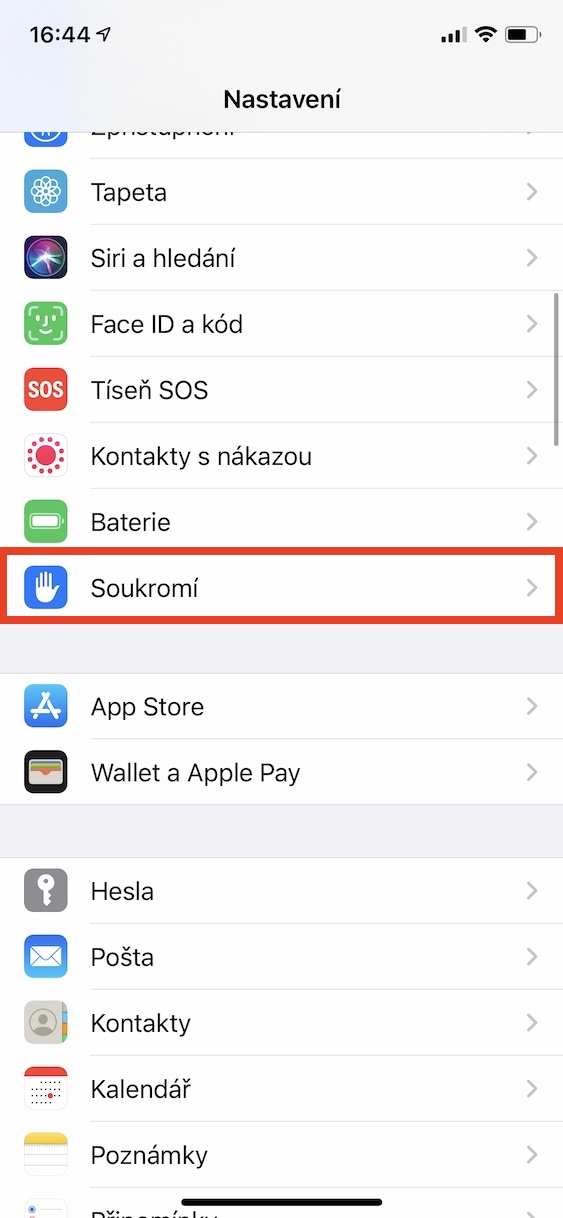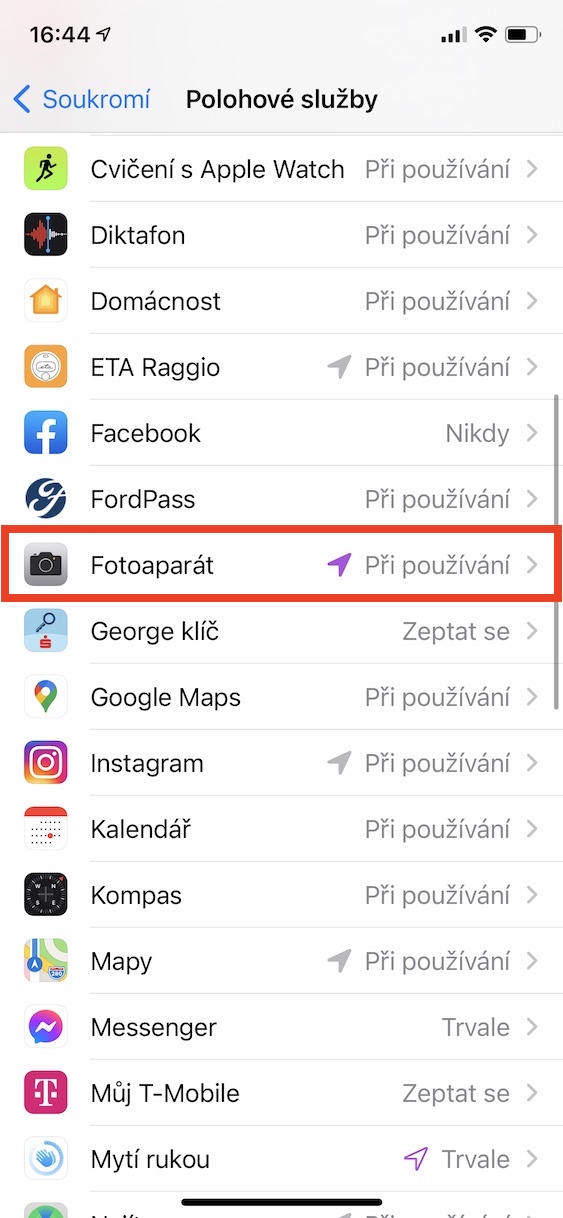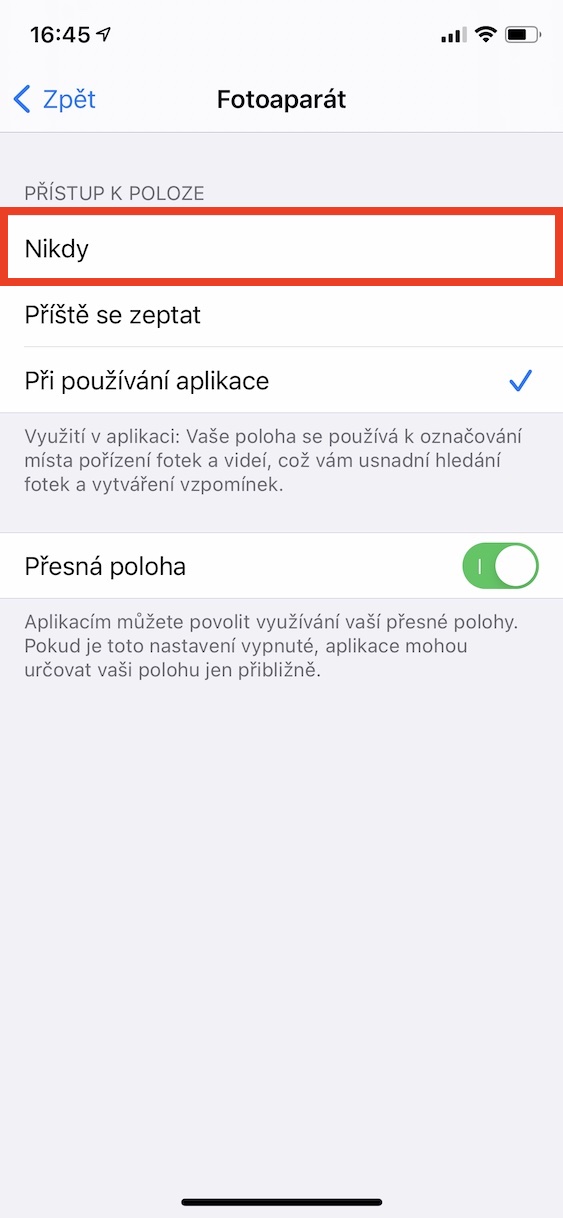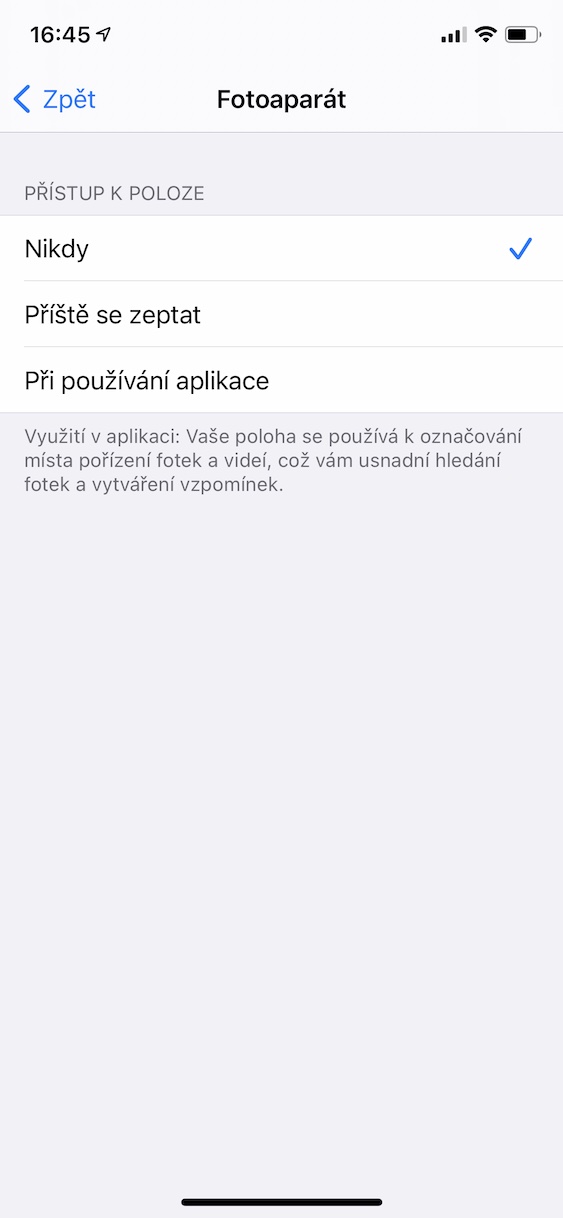Si vous prenez une photo, sachez qu’elle contient, entre autres, d’innombrables données différentes. Plus précisément, il s'agit de ce qu'on appelle les métadonnées, c'est-à-dire les données sur les données, en l'occurrence les données sur une photo. Dans ces métadonnées, vous pouvez par exemple savoir avec quoi la photo a été prise, quel objectif a été utilisé, comment l'appareil photo lui-même a été réglé, et bien plus encore. De plus, si l'appareil le prend en charge, l'emplacement où la photo a été prise est également stocké dans les métadonnées. L'iPhone propose cette fonctionnalité, grâce à laquelle vous pouvez rechercher des photos en fonction de l'endroit où elles ont été prises. Mais cela ne doit pas forcément convenir à tout le monde, par exemple si vous décidez de partager des photos. Alors, comment désactiver la sauvegarde de la localisation dans les photos sur iPhone ?
Il pourrait être vous intéresse
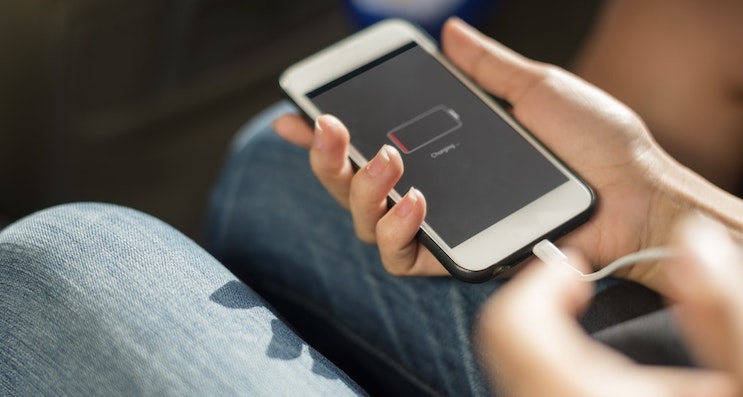
Comment désactiver l'enregistrement de l'emplacement dans les photos sur iPhone
Si vous décidez de désactiver la sauvegarde de la localisation dans les images capturées, ce n'est rien de plus compliqué. La procédure dans ce cas est la suivante :
- Tout d'abord, vous devez ouvrir l'application native sur votre appareil iOS Réglages.
- Une fois que vous avez fait cela, faites défiler un peu vers le bas pour trouver et appuyez sur la case Confidentialité.
- Sur la page suivante, cliquez ensuite sur la ligne en haut Services de location.
- Cela vous mènera aux paramètres des services de localisation d'où vous descendez ci-dessous à la liste des candidatures.
- Dans cette liste d'applications, recherchez maintenant celle nommée Caméra et cliquez dessus.
- Ici il suffit que dans la catégorie Accès à la localisation coché possibilité Jamais.
De la manière mentionnée ci-dessus, vous obtiendrez ainsi qu'aucune donnée de localisation ne soit stockée dans les photos capturées. Notez cependant que cette procédure s’applique uniquement à l’application native Appareil photo. Par exemple, si vous utilisez une autre application tierce pour prendre des photos, par exemple pour prendre en charge le mode RAW sur les anciens téléphones Apple, vous devez alors effectuer la même procédure que ci-dessus, mais au lieu de l'application Appareil photo, sélectionnez celle que vous utilisez pour prendre Photos. Désactivez l’accès aux services de localisation ici.
 Voler autour du monde avec Apple
Voler autour du monde avec Apple